De beste app voor fotobeheer voor Android

Als u een Android-telefoon heeft, is er ongetwijfeld een soort app voor het beheer van foto's geïnstalleerd. Waarschijnlijk wordt dit programma 'Galerij' genoemd. Maar u weet wel wat? Dat zijn niet de alles-in-één-allemaal foto-apps. In feite zijn er nog een aantal anderen in de Play Store die eenveel beter werk verrichten bij het verwerken van uw foto's.
De beste optie voor de meeste mensen: Google Foto's
Oké, ik zal toegeven dat deze soort vals spel is - tenslotte is er een mogelijkheid dat onze favoriete app voor fotobeheer al op je apparaat is geïnstalleerd, aangezien dit de standaard is op sommige nieuwere Android-telefoons. Maar als je het nog nooit hebt gebruikt, nou, doe je jezelf een slechte dienst.
GERELATEERD: 18 dingen die je misschien niet hebt bekend Google-foto's kunnen doen
Google Foto's zit boordevol nuttige informatie functies, maar er zijn een paar die het vermelden waard zijn. Ten eerste is dit de enige fotomanager die ook onbeperkte back-ups van uw afbeeldingen biedt: met Google Photos kunt u foto's en video's waarvan u een back-up hebt gemaakt opslaan op Google-servers. Ze zijn enigszins gecomprimeerd voordat ze worden geüpload (om ruimte te besparen aan het einde van Google), maar de meeste gebruikers zullen het verschil waarschijnlijk niet eens merken. Je hebt dan toegang tot je hele afbeeldingencatalogus - ongeacht op welk apparaat ze worden gebruikt (mits het Android is) - op de website van Google Foto's.
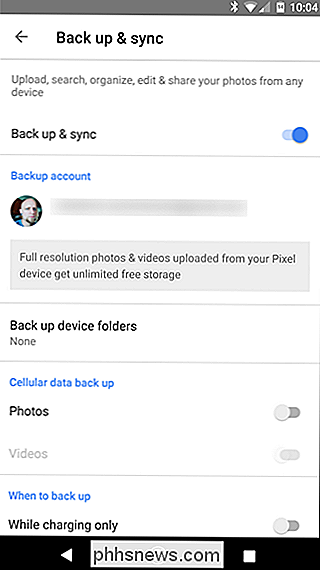
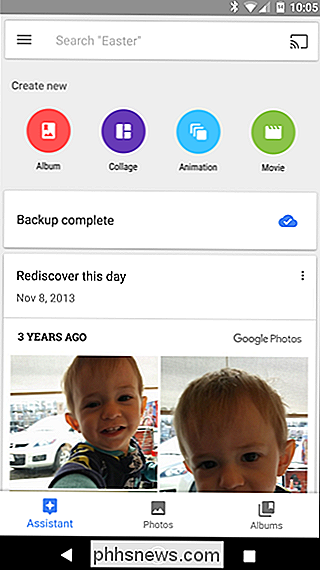
Daarnaast heeft Photos een ingebouwde "Assistent" -functie waarmee gebruikers snel collages, animaties en zelfs video's uit hun galerij kunnen maken. Het is zeer intuïtief en gemakkelijk te gebruiken en zelfs een back-up!
GERELATEERD: Foto's bijsnijden en bewerken op Android
En als het gaat om fotobewerking: draaien, bijsnijden, filters en de like-Photos is van het hoogste niveau voor een "eenvoudige" galerij-app. Het zal niet zo robuust zijn als iets als Adobe Photoshop of Lightroom, maar als het gaat om snelle bewerkingen en lichte aanpassingen, moet het alle basissen dekken die de meeste gebruikers willen.
Natuurlijk is Google Foto's gratis. Als u het nog niet hebt geïnstalleerd, kunt u het hier downloaden. En als je dat doet, gebruik het dan!
Het beste voor privacy: Focus
Kijk, we hebben allemaal beelden die niet voor de ogen van anderen bedoeld zijn. Misschien zijn het snaps van belangrijke documenten of ... andere dingen, maar het punt is hetzelfde: ze zijn bedoeld voor u en u alleen. Met de meeste apps in galeriestijl kun je bepaalde afbeeldingen niet echt privé houden en kun je de hele galerij zeker niet achter slot en grendel houden!
Hier komt Focus om de hoek kijken: het is een uitstekende galerij-app op zichzelf , maar het biedt ook privacy die gewoon niet beschikbaar is in andere apps in zijn soort. Kortom, het heeft een functie genaamd "The Vault" - die alleen beschikbaar is bij de upgrade van $ 1,99 in de app - waarmee gebruikers effectief afbeeldingen en video's achter wachtwoordbeveiliging kunnen plaatsen. Als je telefoon een vingerafdruklezer heeft, zal deze die ook gebruiken in plaats van een wachtwoord, wat fantastisch is.
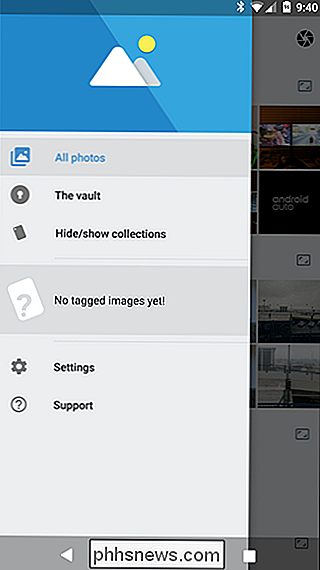
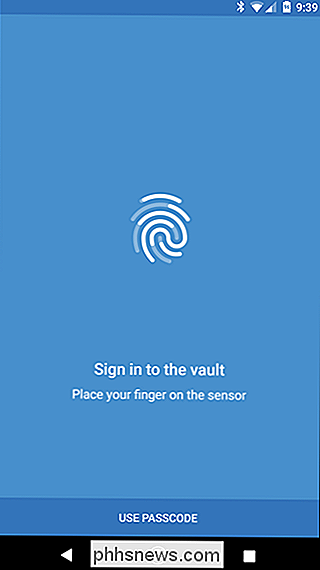
Als dat beschermingsniveau niet genoeg voor je is, is er ook een optie om de hele app te vergrendelen met een toegangscode of vingerafdruk.
Natuurlijk is er één probleem met Focus: andere galerij-apps kunnen de afbeeldingen nog steeds zien, zelfs als ze zijn vergrendeld in The Vault. Dus als je echt privacy wilt, moet je alle andere galerij-apps verwijderen of uitschakelen.
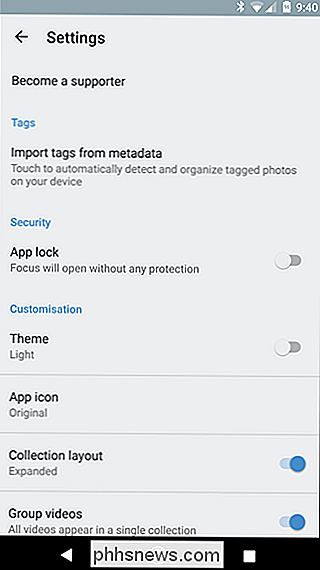
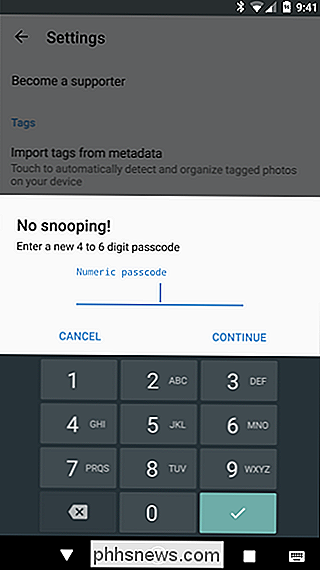
Focus is gratis te gebruiken, maar zoals ik eerder al zei, The Vault is alleen beschikbaar in de betaalde versie van de app, die kan worden verkregen met een in-app-aankoop.
Er zijn
veel galerij-apps in de Play Store en veel daarvan zijn erg goed! Maar als het erop aankomt, zijn Google Photos en Focus moeilijk te verslaan, maar om heel verschillende redenen. Echt waar, er is geen reden om beide niet te installeren, maar houd er rekening mee dat alles wat u in Focus Vault opslaat voorlopig nog steeds wordt weergegeven in Foto's. Hopelijk is er onderweg een oplossing voor die ene kleine fout.

De donkere modus van de Apple TV inschakelen, handmatig of automatisch
Wanneer het donker is en de lampjes uit zijn, is het laatste wat u wilt verblind door het heldere wit van uw Apple Het startscherm van tv wanneer je film eindigt. Hier leest u hoe u de donkere modus op de Apple TV kunt inschakelen om uw TV-escapades op late avonden aangenamer te maken. GERELATEERD: Uw Apple TV updaten naar tvOS 11 De donkere modus is een functie die werd geïntroduceerd in tvOS 10, maar je moest het handmatig activeren of deactiveren, wat me ertoe heeft gebracht om de donkere modus gewoon de hele tijd in te schakelen voor het gemak.

Live-tv kijken en opnemen met Kodi en NextPVR
Een op Kodi gebaseerde home theatre-pc is geweldig voor het bekijken van uw geripte of gedownloade video's, maar zelfs als u een kabel uit uw leven, er is nog steeds een tijd en plaats voor live tv-achtige sporten. Om nog maar te zwijgen van opnameshows op een DVR. Zo kun je live tv kijken en opnemen van Kodi op Windows.


